So löschen Sie eine Facebook-Seite dauerhaft, ohne Follower zu benachrichtigen
Wenn Sie Ihre Facebook-Seite dauerhaft löschen(delete your Facebook Page permanently) möchten, zeigt Ihnen dieser Beitrag, wie Sie dies tun können. Die einzige Voraussetzung ist, dass Sie der Administrator der Seite sein müssen.
Facebook ist wahrscheinlich die größte Website für soziale Netzwerke und ermöglicht es Ihnen, eine Seite(Page) , eine Gruppe(Group) usw. für Ihr Unternehmen zu erstellen. Die Verwaltung der Facebook(Facebook) -Seite Ihrer Marke ist ganz einfach, solange Sie die offiziellen Richtlinien befolgen. Mit einer Facebook -Seite können Sie mehr Engagement auf Ihrer Website erzielen und dadurch in kurzer Zeit mehr Verkäufe erzielen. Wenn etwas nicht in die richtige Richtung läuft und Sie eine Facebook -Seite schließen müssen, müssen Sie Folgendes tun.
Unabhängig davon, ob Ihre Seite neu oder zehn Jahre alt ist, können Sie dieselben Schritte ausführen, um sie von Facebook zu entfernen . Wie bereits erwähnt, müssen Sie der Administrator der Seite sein. Falls Sie ein Moderator sind, können Sie die Facebook(Facebook) -Seite nicht löschen . Bevor Sie beginnen, sollten Sie wissen, dass Sie die Änderung nicht rückgängig machen können, sobald sie abgeschlossen ist. Mit anderen Worten, Sie können Ihre Seite nicht wiederherstellen, wenn Sie sie löschen.
So löschen Sie eine Facebook-Seite(Facebook Page) dauerhaft
Um eine von Ihnen verwaltete Facebook-Seite(Facebook Page) dauerhaft zu löschen , gehen Sie wie folgt vor:
- Melden Sie sich bei Ihrem Facebook-Konto an
- Öffnen Sie die Facebook-Seite(Facebook Page) , die Sie löschen möchten
- Gehe zu den Einstellungen.
- Suchen Sie auf der Registerkarte Allgemein(General) nach der Option Seite entfernen .(Remove Page)
- Klicken Sie auf(Click) die Option Seite endgültig(Permanently) löschen.
- Bestätigen Sie die Änderung.
Um zu beginnen, müssen Sie die Facebook -Website besuchen und sich bei Ihrem Konto anmelden, mit dem die Seite verknüpft ist. Danach müssen Sie die Seite öffnen und auf die Schaltfläche Einstellungen(Settings ) klicken .
Es sollte in der oberen Navigationsleiste sichtbar sein. Stellen Sie im Bereich Einstellungen(Settings) sicher, dass Sie sich auf der Registerkarte Allgemein befinden. (General )Wenn dies der Fall ist, scrollen Sie nach unten, bis Sie die Option Seite entfernen(Remove Page ) erhalten , und klicken Sie auf die Schaltfläche Bearbeiten .(Edit )
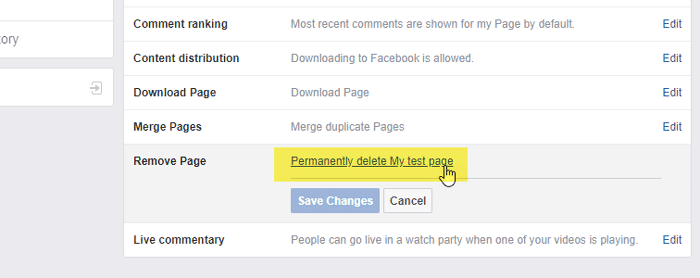
Hier sehen Sie eine Option namens [Seitenname] dauerhaft löschen(Permanently delete [page-name]) , auf die Sie klicken müssen.
Danach sollte Ihr Popup-Fenster angezeigt werden, um Sie über die Löschung zu informieren. Sie müssen auf die Schaltfläche Löschen(Delete ) klicken , um die Änderung zu bestätigen.

Wenn alles gut geht, sollten Sie eine Meldung Seite gelöscht(Page deleted ) auf Ihrem Bildschirm sehen. Sobald Sie auf die Schaltfläche OK klicken, können Sie das Fenster Seiten(Pages ) sehen, von wo aus Sie die restlichen Seiten verwalten können.
Wenn Sie eine Seite nicht löschen, aber vor anderen verbergen möchten, können Sie die Veröffentlichung einer Seite aufheben.
Verwandte liest:(Related reads:)
- So löschen Sie Ihr Facebook-Konto dauerhaft(How to permanently delete your Facebook Account)
- Löschen Sie alle Ihre jahrzehntealten Facebook-Posts mit dem Social Book Post Manager(Delete all your decade-old Facebook posts with Social Book Post Manager)
- Entferne oder lösche deinen gesamten Facebook-Suchverlauf.
Related posts
So verbinden Sie Instagram und WhatsApp mit der Facebook-Seite
Wie mache ich eine Facebook-Seite oder ein Konto privat?
So erstellen Sie einen Chatbot für eine Website oder Facebook-Seite
So erstellen Sie Beiträge, Geschichten, Lebensereignisse, Seiten und mehr im neuen Facebook
Korrigieren Sie, dass die Facebook-Startseite nicht richtig geladen wird
So erstellen und verwalten Sie eine Gruppenseite auf Facebook
Lockwise, Monitor, Facebook-Container, Tracking-Schutz auf Firefox
So führen Sie einen Video-Chat mit 50 Personen über den Facebook Messenger
Beste Facebook-Erweiterungen für Chrome und Firefox
So schützen Sie Ihr Facebook-Konto vor Hackern
So ändern Sie das Facebook-Profilbild, ohne jemanden zu benachrichtigen
So aktivieren Sie den Dunkelmodus im neuen Facebook-Design
Mit UniShare können Sie gleichzeitig auf Facebook, Twitter und LinkedIn teilen
So nehmen Sie Audio in der Facebook Messenger-App auf dem Desktop auf
So sperren Sie das Facebook-Profil und aktivieren den Profilbildschutz
So verkaufst du Artikel auf dem Facebook Marketplace
Facebook Entschuldigung, dieser Inhalt ist momentan nicht verfügbar [behoben]
So deaktivieren Sie politische Werbung auf Facebook und Instagram
8 Möglichkeiten, das Publikum Ihrer Facebook-Seite zu vergrößern
So verbergen oder löschen Sie Beiträge und entfernen Tags in großen Mengen von Facebook
